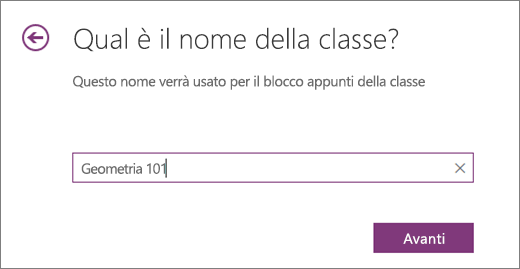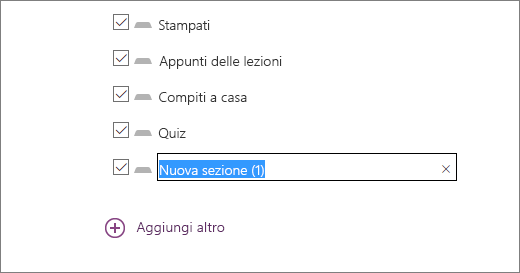Blocco appunti per la classe, una caratteristica chiave di OneNote, è un potente strumento per migliorare l'apprendimento a distanza e l'istruzione online. Ogni blocco appunti della classe include una raccolta contenuto per i docenti per condividere i materiali del corso, uno spazio di collaborazione per attività di apprendimento online interattive e un blocco appunti privato per ogni studente. Dopo aver creato un blocco appunti per la classe, sia i docenti che gli studenti possono accedervi da qualsiasi dispositivo usando l'app OneNote, rendendolo una soluzione ideale per l'apprendimento remoto.
Accedi
Per iniziare, accedere a Blocco appunti per la classe con le credenziali di accesso fornite dall'istituto di istruzione. Il blocco appunti per la classe verrà creato tramite il Web browser, agevolando l'insegnamento online e le esperienze virtuali per la classe.
Selezionare quindi Crea blocco appunti per la classe nella Procedura guidata per i blocchi appunti della classe.
Configurazione del blocco appunti per la classe
La Procedura guidata per i blocchi appunti della classe illustra la procedura per configurare il blocco appunti per l'istruzione online:
-
Assegnare un nome al blocco appunti: Immettere un nome per il blocco appunti della classe per identificarlo facilmente nella piattaforma di apprendimento online.
-
Aggiungere docenti: (Facoltativo) Digitare il nome o l'indirizzo di posta elettronica di altri docenti dell'istituto di istruzione per collaborare al processo di apprendimento a distanza.
Nota: Selezionare Avanti per spostarsi tra i vari passaggi o per saltare un passaggio.
-
Spostarsi e ignorare i passaggi: Usare il pulsante Avanti per spostarsi tra i passaggi o ignorare un passaggio, se non necessario.
-
Aggiungi studenti: (Facoltativo) Aggiungere gli studenti per nome, nome del gruppo o indirizzo di posta elettronica per semplificare l'accesso al contenuto del corso. Usare i punti e virgola per separare più voci.
-
Personalizzare le sezioni degli studenti: Definire sezioni per l'organizzazione e la distribuzione di materiali della classe, ad esempio Compiti a casa, Quiz e Stampati, su misura per un'apprendimento online efficace.
-
Anteprima e finalizzazione: Esaminare il blocco appunti dell'insegnante e le visualizzazioni del blocco appunti dello studente per assicurarsi che tutto sia configurato correttamente. Quindi, selezionare Crea per finalizzare il blocco appunti della classe.
Accesso e condivisione
Il blocco appunti per la classe è ora pronto per l'istruzione online. Usare il collegamento disponibile nella pagina di configurazione per aprire il blocco appunti in OneNote. Tutti gli studenti e i docenti aggiunti riceveranno automaticamente un messaggio di posta elettronica con un collegamento per accedere ai rispettivi blocchi appunti, consentendo loro di partecipare facilmente all'apprendimento a distanza e ai corsi online.
Ulteriori informazioni
Visitare la pagina Guida introduttiva o il modulo di formazione interattivo blocco appunti di OneNote per la classe per informazioni dettagliate sulla creazione del primo blocco appunti per la classe.
Video: Blocco appunti per la classe per OneNote per Windows 10